Comment récupérer des photos WhatsApp supprimées
Comme je vous l'ai dit, pour récupérer des photos WhatsApp supprimées vous pouvez d'abord envisager de vous fier à l'utilisation de sauvegarde discuter. L'opération est réalisable aussi bien sur smartphones Android que de iPhone.
En clair, pour que l'opération réussisse, il faut espérer que la dernière sauvegarde enregistrée par WhatsApp est antérieure à la date à laquelle vous avez supprimé les photos que vous souhaitez restaurer, sinon vous ne pourrez rien faire, ou presque. Veuillez également noter que les messages reçus après la date de sauvegarde seront supprimés une fois la sauvegarde restaurée. Pour en savoir plus, lisez la suite.
Comment récupérer des photos WhatsApp : Android
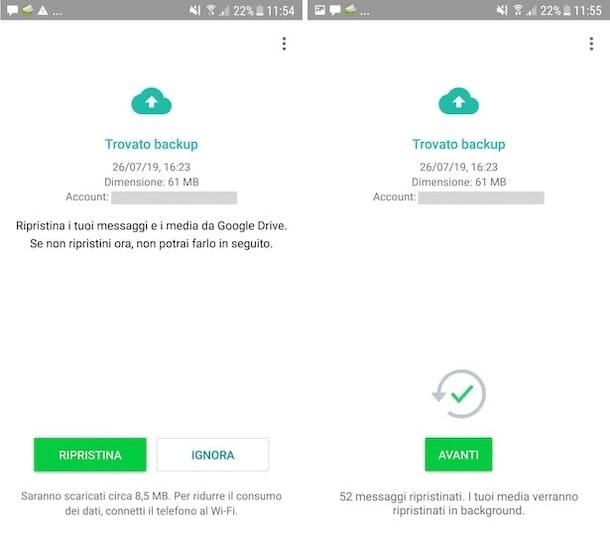
Si vous le souhaitez récupérer des photos Android WhatsApp restaurer une sauvegarde précédente de l'application, vous pouvez décider d'emprunter deux chemins différents : en utilisant les sauvegardes en ligne. (qui sont effectués via Google Drive) ou celles-ci Local (qui s'effectuent sur la mémoire du téléphone mobile ou sur la microSD insérée dans celui-ci).
Dans tous les cas, il est indispensable que le smartphone sur lequel les messages WhatsApp doivent être restaurés y soit associé numéro de téléphone d'où provient la sauvegarde à restaurer et, dans le cas de la sauvegarde en ligne, également au même Compte Google. À cet égard, il peut être utile de lire mes guides spécifiques sur la façon de voir votre numéro de téléphone et d'associer un téléphone Android à Google.
Si vous voulez essayer de récupérer des photos sur WhatsApp en utilisant le sauvegarde en ligne, par conséquent, tout ce que vous avez à faire est installare (ou réinstallez) WhatsApp, lancez l'application, respectez le procédure de configuration initiale, effectuer la vérification du numéro et, lorsque la demande de restauration de la sauvegarde trouvée sur apparaît Google Drive, appuyez sur le bouton Restaurer.
Gardez à l'esprit que, par défaut, les sauvegardes sur Google Drive sont effectuées automatiquement tous les jours. Pour vous assurer que c'est bien le cas, ouvrez WhatsApp, appuyez sur le bouton avec i trois points verticalement situé en haut à droite, touche l'élément réglages dans le menu qui s'ouvre, sélectionnez l'élément Chat, alors que Sauvegarde des discussions et localisez la section Dernière sauvegarde. Vérifiez ensuite la date indiquée à côté du libellé Google Drive.
Si vous le jugez nécessaire, vous pouvez également modifier la fréquence à laquelle la sauvegarde est effectuée. Pour ce faire, appuyez sur le libellé Sauvegarde sur Google Drive que vous trouvez dans la rubrique Paramètres de Google Drive et sélectionnez l'option que vous préférez dans le menu qui s'ouvre. Pour faire une sauvegarde pour le moment, cependant, cliquez sur le bouton Sauvegardez vos discussions.
Si, par contre, vous souhaitez utiliser un sauvegarde locale / récupérer des photos WhatsApp, vous devez d'abord vous assurer qu'au moins une est disponible et qu'elle est utile pour votre objectif (c'est-à-dire qu'elle est antérieure à la date à laquelle les photos qui vous intéressent ont été supprimées). Pour ce faire, ouvrez WhatsApp, appuyez sur le bouton avec i trois points verticalement situé en haut à droite, sélectionnez l'élément réglages dans le menu qui apparaît et touchez le libellé Chat qui se trouve à l'écran suivant. Vérifiez ensuite ce qui est rapporté en correspondance avec l'article Locale, dans la section Dernière sauvegarde.
Ensuite, utilisez n'importe quel gestionnaire de fichiers pour Android (par exemple, les fichiers Google) pour localiser les fichiers de sauvegarde à utiliser pour restaurer les conversations, en atteignant le dossier HomeWhatsAppDatabases ou le dossier SDWhatsAppDatabases (selon que vous utilisez un smartphone à mémoire fixe ou extensible) de l'appareil que vous utilisez.
Les fichiers de sauvegarde plus anciens sont nommés msgstore- [données] (au lieu de [Les données] il y a la date à laquelle la sauvegarde a été faite), tandis que la plus récente est appelée msgstore.db.crypt12. Pour que WhatsApp reconnaisse un fichier de sauvegarde avant le dernier généré automatiquement par l'application, vous devez changer son nom msgstore.db.crypt12. Ensuite, sélectionnez le fichier en question, appuyez suricône de partage et, dans le menu qui s'ouvre, choisissez l'option pour vous l'envoyer automatiquement mail ou enregistrez-le dans un service de stockage en nuage.
Après avoir exporté la sauvegarde, copiez le fichier msgstore.db.crypt12 dans le dossier HomeWhatsAppDatabases du smartphone e installer (ou réinstallez) WhatsApp à partir de la section appropriée du Play Store (ou via le fichier APK téléchargeable sur le site officiel, en procédant comme je l'ai indiqué dans mon guide sur la façon de télécharger WhatsApp pour Android). Ensuite, lancez l'application, respectez le procédure de configuration initiale proposition, exécuter le vérification du numéro et accepte de restaurer vos conversations avec des photos.
Si, en effectuant les étapes que je viens d'indiquer, la sauvegarde locale n'est pas révélée, mais que votre téléphone essaie de récupérer les discussions WhatsApp à partir de Google Drive, ne consentez pas à restaurer les données, mais procédez comme suit : désinstallez l'application, page relative aux autorisations de Google Drive, supprimez WhatsApp de la liste des applications associées à Google Drive et réinstallez l'application de messagerie sur le téléphone.
Comment récupérer des photos WhatsApp : iPhone
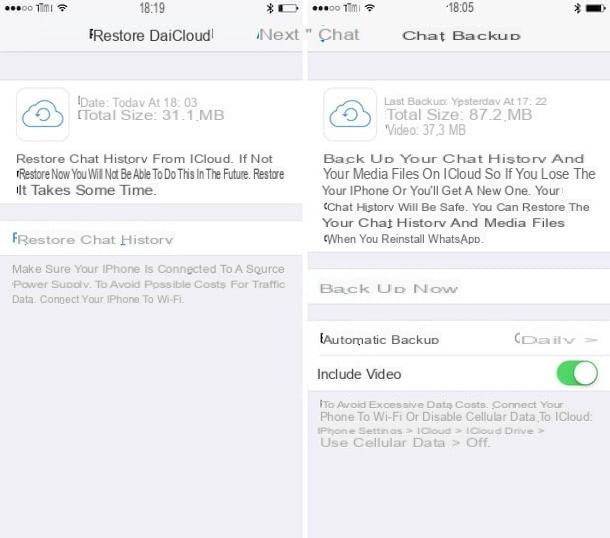
Passons maintenant du côté Apple et découvrons comment récupérer des photos iPhone WhatsApp. Même alors, vous pouvez utiliser des sauvegardes, qui ne sont effectuées que sur iOS en ligne (c'est-à-dire sur iCloud).
Pour vous assurer que tout se passe dans le bon sens, assurez-vous toutefois que l'iPhone sur lequel vous souhaitez agir est associé à celui-ci. numéro de téléphone et en même temps Apple ID de l'appareil sur lequel la sauvegarde a été générée. À cet égard, vous trouverez peut-être utile de lire mon guide sur la façon d'accéder à iCloud.
Cela dit, assurez-vous qu'une sauvegarde WhatsApp est disponible, ce qui par défaut se fait automatiquement sur une base hebdomadaire, en démarrant la célèbre application de messagerie, en sélectionnant l'élément réglages que vous trouvez en bas de l'écran, alors que Chat et, par la suite, toucher le libellé Sauvegarde de chat. En correspondance avec le libellé Dernière sauvegarde vous trouvez sur l'écran suivant, vous pouvez voir si et quand la dernière sauvegarde a été effectuée.
Si vous le jugez nécessaire, vous pouvez modifier la fréquence à laquelle la sauvegarde automatique est effectuée en sélectionnant la mention Sauvegarde automatique dans l'écran ci-dessus et en choisissant l'option que vous préférez.
Après avoir suivi les étapes ci-dessus, pour récupérer les photos WhatsApp sur votre iPhone, veuillez faire installare (ou réinstallez) l'application de messagerie sur votre appareil en téléchargeant l'application depuis la section appropriée de l'App Store, puis lancez-la, suivez les procédure de configuration initiale proposition, faire la vérification du numéro et acceptez la restauration de vos anciennes conversations en appuyant sur le bouton Réinitialiser l'historique des discussions.
Comment récupérer des photos WhatsApp sans sauvegarde
Voyons maintenant comment récupérer des photos WhatsApp sans sauvegarde. Comme je vous l'ai dit au début, il y a app pour les smartphones et les dieux programmi pour les ordinateurs qui peuvent s'avérer utiles à cette fin, car ils vous permettent de restaurer tous les fichiers supprimés trouvés sur l'appareil.
Cependant, gardez à l'esprit que certaines conditions spécifiques doivent exister pour que tout se passe comme il se doit. Plus que toute autre chose, cependant, il est essentiel que les photos à récupérer n'aient pas été écrasées par d'autres données. Pour en savoir plus, lisez la suite.
Comment récupérer des photos WhatsApp sans sauvegarde : Android
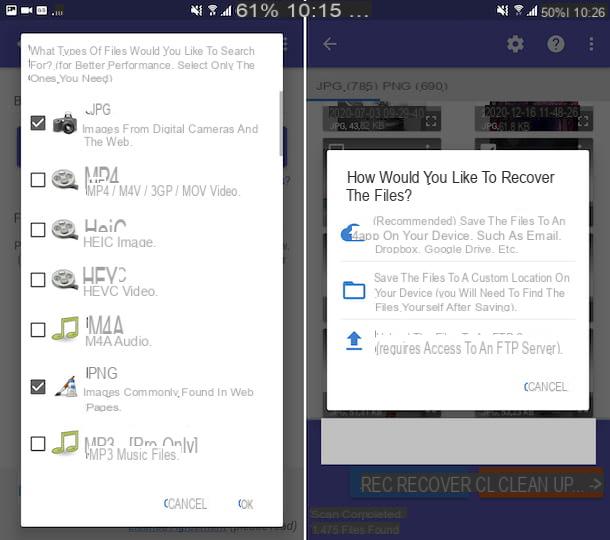
regardez récupérer des photos WhatsApp sans sauvegarde Android, vous pouvez compter sur une application de récupération de données comme Récupération de photos DiskDigger. C'est, en fait, une excellente application qui vous permet de récupérer des images au format JPG et PNG qui ont été supprimées de l'appareil. C'est gratuit, mais il existe peut-être aussi une version payante (qui coûte 3,37 euros) et qui permet de restaurer d'autres types de fichiers. Il permet d'intervenir à la fois sur la mémoire du smartphone et sur la microSD qui peut y être insérée et pour fonctionner il nécessite que le téléphone mobile ait été déverrouillé via root (pour plus de détails à ce sujet, voir mon guide sur comment rooter sur Android ).
Pour télécharger et installer l'application sur votre appareil, visitez la section correspondante du Play Store et appuyez sur le bouton Installer (si vous utilisez un appareil sur lequel les services Google sont manquants, vous pouvez télécharger l'application à partir de magasins alternatifs). Ensuite, lancez l'application en sélectionnant son icône vient d'être ajouté à l'écran d'accueil et/ou au tiroir.
Maintenant que vous voyez l'écran principal de l'application, donnez le fichier de récupération de photos DiskDigger Permissions demandes, refusez la mise à niveau vers la version Pro, sélectionnez leunité dans laquelle rechercher des photos (ce devrait être celle sélectionnée par défaut), sélectionnez les éléments JPG et / ou PNG et appuyez sur le bouton OK pour commencer à rechercher les fichiers supprimés.
Une fois la procédure de numérisation terminée, cochez la case à côté de miniature des photos WhatsApp éventuellement identifiées que vous souhaitez restaurer, appuyez sur le bouton Récupérer qui se trouve en haut à droite et décidez d'envoyer automatiquement les photos par e-mail, de les enregistrer sur l'un des services de stockage cloud pris en charge, de les stocker dans un dossier sur la mémoire de votre appareil ou de les télécharger vers un serveur FTP, en sélectionnant leicône de votre intérêt dans le menu qui s'ouvre.
Comment récupérer des photos WhatsApp sans sauvegarde : iPhone
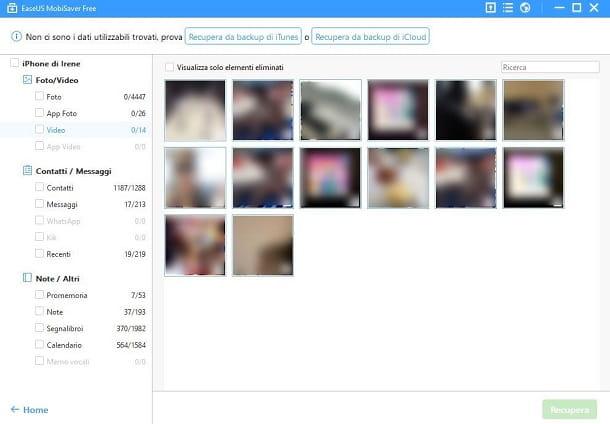
Passons maintenant du côté Apple et découvrons comment récupérer des photos WhatsApp sans sauvegarde iPhone. Dans ce cas, il n'y a pas d'applications avec lesquelles il est possible d'intervenir directement depuis l'appareil, mais vous pouvez envisager de recourir à l'utilisation d'un logiciel spécifique pour la récupération de données, comme dans le cas de EaseUS MobiSaver gratuit. Il est disponible pour Windows (sur lequel iTunes doit être installé pour fonctionner) et macOS et vous permet de récupérer les données supprimées de la mémoire du téléphone ou de sauvegardes (à la fois localement et sur iCloud). Le programme peut être utilisé gratuitement, mais il a une limitation assez importante : il permet de ne sauvegarder qu'une photo à la fois ou cinq contacts à la fois. Pour restaurer plusieurs données en même temps, vous devez acheter EaseUS MobiSaver Pro, qui est payant (coûte 59,95 $).
Pour télécharger EaseUS MobiSaver, connectez-vous au site Web du programme et cliquez sur le bouton Télécharger gratuitement marqué par le logo du système d'exploitation vous utilisez.
Une fois le téléchargement terminé, si vous utilisez Windows, ouvrez le fichier .exe obtenu, cliquez sur le bouton Oui dans la fenêtre que vous voyez apparaître sur le bureau, sélectionnez votre langue dans le menu dédié à la sélection de la langue et cliquez sur le bouton OK. Cliquez ensuite sur le bouton Avanti, sélectionnez la voix J'accepte les termes du contrat de licence et cliquez à nouveau sur le bouton Avanti (pour deux fois de plus). À ce stade, décochez les éléments liés à l'installation de outils supplémentaires et terminer la configuration en cliquant sur les boutons Avanti, Installer e Fins.
Si, par contre, vous employez MacOS, ouvrez le paquet .dmg obtenu et faites glisser leIcône EaseUS MobiSaver dans le dossier applications du Mac, puis faites un clic droit dessus et appuyez sur l'élément Avri deux fois de suite, afin de s'affranchir des restrictions appliquées par macOS aux développeurs non certifiés (opération qui ne doit être effectuée qu'au premier démarrage).
Après avoir démarré le programme, connectez l'iPhone à l'ordinateur à l'aide de son câble de charge et cliquez sur le bouton Récupérer à partir d'un appareil iOS, afin d'indiquer au programme votre intention de rechercher dans la mémoire du téléphone les fichiers supprimés. Ensuite, sélectionnez le nom de l'appareil à partir du nouvel écran affiché et cliquez sur le bouton Analyse.
Une fois la procédure de numérisation terminée, utilisez la barre latérale gauche pour parcourir les données récupérées. Je vous recommande de cocher la case à côté de l'article photo e Application photo dans le menu Photo / Vidéo, pour limiter l'affichage des données trouvées aux images. Une fois que vous avez identifié les photos qui vous intéressaient, sélectionnez-les et cliquez sur le bouton Récupérer pour les enregistrer sur votre ordinateur.
Si vous ne trouvez pas les photos qui vous intéressent dans la mémoire de l'iPhone, revenez à l'écran d'accueil d'EaseUS MobiSaver et essayez d'analyser vos sauvegardes iTunes, en choisissant l'option de vérifier les sauvegardes enregistrées localement ou celui pour vérifier les sauvegardes enregistrées en ligne.
Comment récupérer des photos WhatsApp supprimées par l'expéditeur

Vous vous êtes retrouvé sur ce tutoriel parce que vous avez besoin récupérer les photos WhatsApp supprimées de l'expéditeur et vous ne savez pas comment faire ? Dans ce cas, vous pouvez profiter de l'utilisation de certaines applications spéciales ou, encore une fois, des sauvegardes susmentionnées. Pour en savoir plus, lisez mon guide spécifiquement dédié à la récupération des messages WhatsApp supprimés par l'expéditeur.
Comment récupérer des photos WhatsApp d'un téléphone cassé

Votre mobile a cessé de fonctionner et, par conséquent, vous souhaitez savoir s'il existe un système pour récupérer les photos WhatsApp du téléphone cassé? Je comprends. Mauvaise situation, vraiment ! Dans ce cas, vous pouvez effectuer différentes tentatives en fonction de ce qui, exactement, ne rend pas votre téléphone utilisable. En fait, vous pouvez essayer de récupérer des images depuis le cloud, depuis la carte microSD qui peut être insérée dans l'appareil, en utilisant des programmes informatiques spéciaux, etc. Pour plus d'informations, lisez mon article sur la façon de récupérer des photos à partir d'un téléphone cassé.


























